oppor7手机录屏功能在哪里_oppor7屏幕录制在哪里
非常感谢大家聚集在这里共同探讨oppor7手机录屏功能在哪里的话题。这个问题集合涵盖了oppor7手机录屏功能在哪里的广泛内容,我将用我的知识和经验为大家提供全面而深入的回答。
1.oppo手机怎么录视频截屏
2.OPPOr7怎么录屏
3.oppor17的录音功能在哪里
4.OPPO r7怎么录屏?
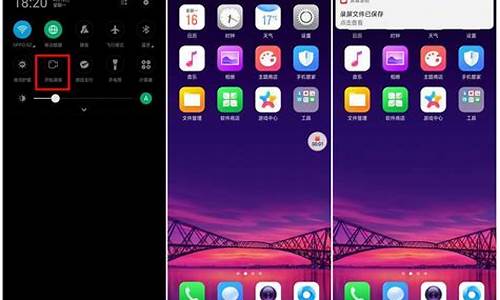
oppo手机怎么录视频截屏
屏幕录制方法:
使用手机时,如果您需要记录屏幕操作,或想将精彩的游戏画面记录下来分享到社交网络,可以使用手机自带「屏幕录制」功能。在录屏过程中,您可以随时暂停或继续。
开启录屏
1、通过「控制中心」开启录屏,从顶部通知栏下滑打开控制中心,在图标列表中找到「屏幕录制」,点击「屏幕录制」,开启录屏功能。
2、通过「智能侧边栏」开启录屏,通过侧滑呼出「智能侧边栏」,在图标列表中找到「屏幕录制」,点击「屏幕录制」,开启录屏功能。
“智能侧边栏”设置方法:
(1)ColorOS 12及以上版本:「设置 > 特色功能 > 智能侧边栏」,启用智能侧边栏。
(2)ColorOS 11.0-11.3版本:「设置 > 便捷工具 > 智能侧边栏」,启用智能侧边栏。
(3)ColorOS 7.0-7.2版本:「设置 > 便捷工具(便捷辅助) > 智能侧边栏」,启用智能侧边栏。
3、开启录屏后,桌面出现录制图标,点击其中的红色按钮“●”即可开始录屏。
暂停或退出(关闭)录屏
在录制过程中,点击“| |”图标可暂停录制,再次点击红色按钮“■”可结束录制或退出(关闭)录屏模式。
设置录屏声音
如果要在录制视频时加上自己的语音解说(如录制游戏解说),您需要在录屏前打开「录制麦克风声音」开关即可将您的声音录制到视频里。
设置路径:
ColorOS 12及以上版本:进入手机「设置 > 系统设置 > 便捷工具 > 屏幕录制 > 录制系统声音/录制麦克风声音」中开启,开启后将录制手机系统内部声音或您的语音讲解。
ColorOS 11.0-11.3版本:进入手机「设置 > 便捷工具 > 屏幕录制 > 录制系统声音/录制麦克风声音」中开启,开启后将录制手机系统内部声音或您的语音讲解。
ColorOS 7.0-7.2版本:进入手机「设置 > 便捷工具(便捷辅助) > 屏幕录制 > 录制系统声音/录制麦克风声音」中开启,开启后将录制手机系统内部声音或您的语音讲解。
设置画面清晰度
录屏前,您可以按照自己的需求来调整屏幕录制规格。
画面清晰度越高,屏幕录制的画质、清晰度就越高,录屏所占用的储存空间就越大。
相反,较低的画面清晰度,录屏的画质会有所下降,但占用的储存空间更小,能够记录的时间更长,后期剪辑的压力也更小。
您可以选择以下三个录屏规格:
● 高(1080P 14Mbps)
● 中(720P 8Mbps)
● 低(480P 3Mbps)
设置路径:
ColorOS 12及以上版本:进入手机「设置 > 系统设置 > 便捷工具 > 屏幕录制 > 画面清晰度」。
ColorOS 11.0-11.3版本:进入手机「设置 > 便捷工具 > 屏幕录制 > 画面清晰度」。
ColorOS 7.0-7.2版本:进入手机「设置 > 便捷工具(便捷辅助) > 屏幕录制 > 画面清晰度」。
录制人像
如果您需要在录屏的同时,透过前置摄像头拍摄视频,可以打开「前置摄像头」的选项,这样就能录制外界画面或录入自己的人像。
设置路径:
ColorOS 12及以上版本:进入手机「设置 > 系统设置 > 便捷工具 > 屏幕录制 > 前置摄像头」。
ColorOS 11.0-11.3版本:进入手机「设置 > 便捷工具 > 屏幕录制 > 前置摄像头」。
ColorOS 7.0-7.2版本:进入手机「设置 > 便捷工具(便捷辅助) > 屏幕录制 > 前置摄像头」。
记录屏幕点击动作
在「屏幕录制」的菜单中打开「记录屏幕点击动作」,就能够在录屏中记录您操作的轨迹。
设置路径:
ColorOS 12及以上版本:进入手机「设置 > 系统设置 > 便捷工具 > 屏幕录制 > 记录屏幕点击动作」。
ColorOS 11.0-11.3版本:进入手机「设置 > 便捷工具 > 屏幕录制 > 记录屏幕点击动作」。
ColorOS 7.0-7.2版本:进入手机「设置 > 便捷工具(便捷辅助) > 屏幕录制 > 记录屏幕点击动作」。
查看和编辑录制的视频
查看路径:进入手机「相册 > 图集 > 截屏录屏」。
同时系统还支持录屏剪辑、添加主题、配乐、滤镜、特效、水印等功能。
温馨提示:
① 由于该功能和手机硬件及系统软件相关,ColorOS 5.0之前系统机型出厂未预置录屏功能,可前往软件商店下载其他录屏软件使用。
② 部分机型不能同时开启录制系统声音与录制麦克风声音。其中A52手机无录制系统声音开关,仅有录制麦克风声音开关,在打开录制麦克风声音开关的情况下可以录制系统声音,不打开则无法录制系统声音。
③ 部分ColorOS 7版本机型OTA升级后支持“录制系统声音”选项设置。
④ 涉及隐私内容,录屏会显示黑屏。
。
手机截屏的操作方法
巧妙使用手机屏幕截图工具可以帮助我们更好地交流和分享一些有趣的东西。向您介绍手机屏幕截图方法:
1、通过手机外壳机身(物理按键)按键截屏
(1)同时按住“电源键+音量下键”1-2秒,即可截屏。
(2)“物理按键”截屏开关按钮,即同时按住“电源键+音量下键”截屏的设置开关,该开关默认开启;关闭后,“物理按键”截屏不生效。
设置方法:
ColorOS 12及以上版本:「设置 > 系统设置 > 便捷工具 > 截屏 > “电源键+音量下键”」。
ColorOS 11.0-11.3版本:「设置 > 便捷工具 > 截屏 > “电源键+音量下键”」。
ColorOS 7.0-7.2版本:「设置 > 其他设置 > 截屏 > 物理按键」。
2、三指滑动截屏
(1)三指同时按压手机屏幕下滑,即可截屏。
(2)设置方法:
ColorOS 12及以上版本:「设置 > 系统设置 > 便捷工具 > 截屏 > 三指下滑」,或「设置 > 系统设置 > 手势体感 > 三指下滑截屏」。
ColorOS 11.0-11.3版本:「设置 > 便捷工具 > 截屏 > 三指下滑」,或「设置 > 便捷工具 > 手势体感 > 三指下滑截屏」。
ColorOS 7.0-7.2版本:「设置 > 其他设置 > 截屏 > 三指下滑」,或「设置 > 便捷辅助 > 手势体感 > 三指截屏」。
3、控制中心截屏
1、通过「控制中心」启用截屏,从顶部通知栏下滑打开控制中心,在图标列表中找到「截屏」,点击「截屏」,开启截屏功能。
若在「控制中心」图标列表中未找到「截屏」,请尝试编辑「控制中心」图标列表项,将「截屏」添加到「控制中心」图标列表中。操作步骤可参考:控制中心的设置方法。
截屏之后的新玩法
1、长截屏
ColorOS 7及以上版本,通过三指下滑或物理按键(同时按住“电源键+音量下键”)截屏后,「点击“预览图” > 点击下方选项“长截屏”」,或「点击“预览图”下方的选项“长截屏”/“上下箭头”图标」 ,自动长截屏或上下滑动调整截取的屏幕长度,生成长图后支持快速编辑、分享(发送)、删除等操作。
2、区域截屏
ColorOS 7及以上版本:三指长按屏幕任意区域即可进入区域截屏,进入后可通过拖动边框调整截屏区域,完成截取后可以在下方选择删除、发送、编辑、保存等操作。
设置方法:
ColorOS 12及以上版本:「设置 > 系统设置 > 便捷工具 > 截屏 > 三指长按」,或「设置 > 系统设置 > 手势体感 > 三指长按截屏」。
ColorOS 11.0-11.3版本:「设置 > 便捷工具 > 截屏 > 三指长按」,或「设置 > 便捷工具 > 手势体感 > 三指长按截屏」。
ColorOS 7.0-7.2版本:「设置 > 其他设置 > 截屏 > 三指长按」。
3、自由截屏
ColorOS 11及以上版本:新增自由截屏。通过三指下滑或物理按键(同时按住“电源键+音量下键”)截屏后,点击截图完成时的预览浮窗,点击“裁剪”选择裁剪方式,可快速灵活地裁剪当前截图的形状和大小。
温馨提示:
① 上述功能将会通过OTA升级覆盖到ColorOS 7.0-7.2版本机型,您可通过上述设置路径查看手机是否适配。
② 涉及隐私内容,无法截屏。
。
OPPOr7怎么录屏
以OPPO R17为例,手机的录屏功能位置如下:一、首先我们在手机中找到并点击设置按钮,如图所示。
二、然后在设置界面中点击智能便捷按钮,如图所示。
三、然后继续点击智能侧边栏,
四、然后将其智能侧边栏开启,
五、然后回到手机设置界面,点击系统应用按钮,如图所示。
六、然后点击视频录制,
七、将允许录制声音和记录屏幕点击动作打开,如图所示。
八、之后,返回手机界面,右滑智能侧边栏,再点击录制按钮,三秒之后自动开始屏幕录制;
九、录制完了之后,点击暂停按钮,自动生成视频,点击屏幕上方信息即可查看,如图所示。
oppor17的录音功能在哪里
OPPOr7怎么录屏,可以下载录屏软件实现录屏操作。ColorOS 5.0之前的OPPO手机出厂不预置录屏功能,建议进入OPPO软件商店下载第三方录屏软件尝试,比如录屏精灵、录屏大师等;ColorOS 5.0及以后系统版本新增录屏功能,可在下拉通知栏,点击“开始录屏”即可,进入设置-屏幕录制可以对声音、画面进行设置,若不小心卸载,可在OPPO软件商店搜索OPPO屏幕录制重新下载。
OPPO r7怎么录屏?
屏幕录制方法
使用手机时,如果您需要记录屏幕操作,或想将精彩的游戏画面记录下来分享到社交网络,可以使用手机自带「屏幕录制」功能。在录屏过程中,您可以随时暂停或继续。
开启录屏
1、通过「控制中心」开启录屏,从顶部通知栏下滑打开控制中心,在图标列表中找到「屏幕录制」,点击「屏幕录制」,开启录屏功能。
2、通过「智能侧边栏」开启录屏,通过侧滑呼出「智能侧边栏」,在图标列表中找到「屏幕录制」,点击「屏幕录制」,开启录屏功能。
“智能侧边栏”设置方法:
(1)ColorOS 12及以上版本:「设置 > 特色功能 > 智能侧边栏」,启用智能侧边栏。
(2)ColorOS 11.0-11.3版本:「设置 > 便捷工具 > 智能侧边栏」,启用智能侧边栏。
(3)ColorOS 7.0-7.2版本:「设置 > 便捷工具(便捷辅助) > 智能侧边栏」,启用智能侧边栏。
3、开启录屏后,桌面出现录制图标,点击其中的红色按钮“●”即可开始录屏。
暂停或退出(关闭)录屏
在录制过程中,点击“| |”图标可暂停录制,再次点击红色按钮“■”可结束录制或退出(关闭)录屏模式。
设置录屏声音
如果要在录制视频时加上自己的语音解说(如录制游戏解说),您需要在录屏前打开「录制麦克风声音」开关即可将您的声音录制到视频里。
设置路径:
ColorOS 12及以上版本:进入手机「设置 > 系统设置 > 便捷工具 > 屏幕录制 > 录制系统声音/录制麦克风声音」中开启,开启后将录制手机系统内部声音或您的语音讲解。
ColorOS 11.0-11.3版本:进入手机「设置 > 便捷工具 > 屏幕录制 > 录制系统声音/录制麦克风声音」中开启,开启后将录制手机系统内部声音或您的语音讲解。
ColorOS 7.0-7.2版本:进入手机「设置 > 便捷工具(便捷辅助) > 屏幕录制 > 录制系统声音/录制麦克风声音」中开启,开启后将录制手机系统内部声音或您的语音讲解。
设置画面清晰度
录屏前,您可以按照自己的需求来调整屏幕录制规格。
画面清晰度越高,屏幕录制的画质、清晰度就越高,录屏所占用的储存空间就越大。
相反,较低的画面清晰度,录屏的画质会有所下降,但占用的储存空间更小,能够记录的时间更长,后期剪辑的压力也更小。
您可以选择以下三个录屏规格:
● 高(1080P 14Mbps)
● 中(720P 8Mbps)
● 低(480P 3Mbps)
设置路径:
ColorOS 12及以上版本:进入手机「设置 > 系统设置 > 便捷工具 > 屏幕录制 > 画面清晰度」。
ColorOS 11.0-11.3版本:进入手机「设置 > 便捷工具 > 屏幕录制 > 画面清晰度」。
ColorOS 7.0-7.2版本:进入手机「设置 > 便捷工具(便捷辅助) > 屏幕录制 > 画面清晰度」。
录制人像
如果您需要在录屏的同时,透过前置摄像头拍摄视频,可以打开「前置摄像头」的选项,这样就能录制外界画面或录入自己的人像。
设置路径:
ColorOS 12及以上版本:进入手机「设置 > 系统设置 > 便捷工具 > 屏幕录制 > 前置摄像头」。
ColorOS 11.0-11.3版本:进入手机「设置 > 便捷工具 > 屏幕录制 > 前置摄像头」。
ColorOS 7.0-7.2版本:进入手机「设置 > 便捷工具(便捷辅助) > 屏幕录制 > 前置摄像头」。
记录屏幕点击动作
在「屏幕录制」的菜单中打开「记录屏幕点击动作」,就能够在录屏中记录您操作的轨迹。
设置路径:
ColorOS 12及以上版本:进入手机「设置 > 系统设置 > 便捷工具 > 屏幕录制 > 记录屏幕点击动作」。
ColorOS 11.0-11.3版本:进入手机「设置 > 便捷工具 > 屏幕录制 > 记录屏幕点击动作」。
ColorOS 7.0-7.2版本:进入手机「设置 > 便捷工具(便捷辅助) > 屏幕录制 > 记录屏幕点击动作」。
查看和编辑录制的视频
查看路径:进入手机「相册 > 图集 > 截屏录屏」。
同时系统还支持录屏剪辑、添加主题、配乐、滤镜、特效、水印等功能。
温馨提示:
① 由于该功能和手机硬件及系统软件相关,ColorOS 5.0之前系统机型出厂未预置录屏功能,可前往软件商店下载其他录屏软件使用。
② 部分机型不能同时开启录制系统声音与录制麦克风声音。其中A52手机无录制系统声音开关,仅有录制麦克风声音开关,在打开录制麦克风声音开关的情况下可以录制系统声音,不打开则无法录制系统声音。
③ 部分ColorOS 7版本机型OTA升级后支持“录制系统声音”选项设置。
④ 涉及隐私内容,录屏会显示黑屏。
第一步:OPPO手机的录屏快捷键可以设置在菜单栏,所以我们首先要对菜单栏进行设置。打开你的OPPO手机,在主界面滑动下拉调出菜单栏,在菜单栏右上角找到图中标志,点击进入设置。
第二步:
这个时候会跳出一个新界面,你可以看到已经开启的功能和未开启的功能,通过长按就能拖动图标添加功能或者将它们排序。在未启用开关中找到“屏幕录制”,也就是没我们的录屏,点击长按该图标,拖动到已启用开关界面即可。
第三步:
这个时候已经设置完成,可以在下拉菜单栏中看到“屏幕录制”。当你需要录屏的时候,下拉调出菜单栏,然后点击“屏幕录制”,稍等三秒后就会开始录制你的手机屏幕。
回答仅供参考,更多安徽电信套餐,业务资讯可以关注安徽电信公众号。
好了,今天关于“oppor7手机录屏功能在哪里”的话题就到这里了。希望大家能够通过我的讲解对“oppor7手机录屏功能在哪里”有更全面、深入的了解,并且能够在今后的生活中更好地运用所学知识。
声明:本站所有文章资源内容,如无特殊说明或标注,均为采集网络资源。如若本站内容侵犯了原著者的合法权益,可联系本站删除。












